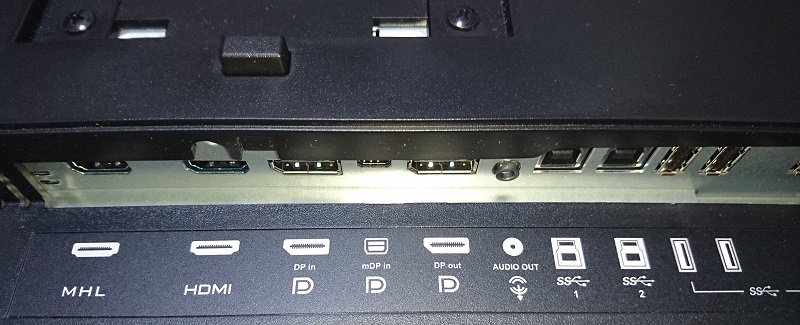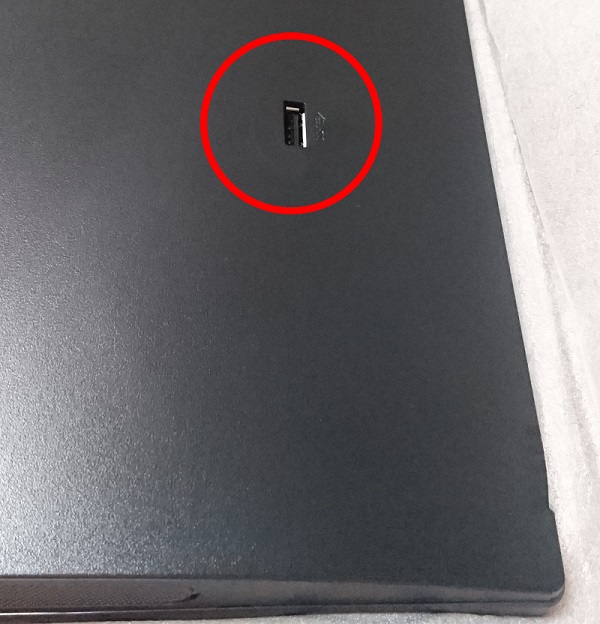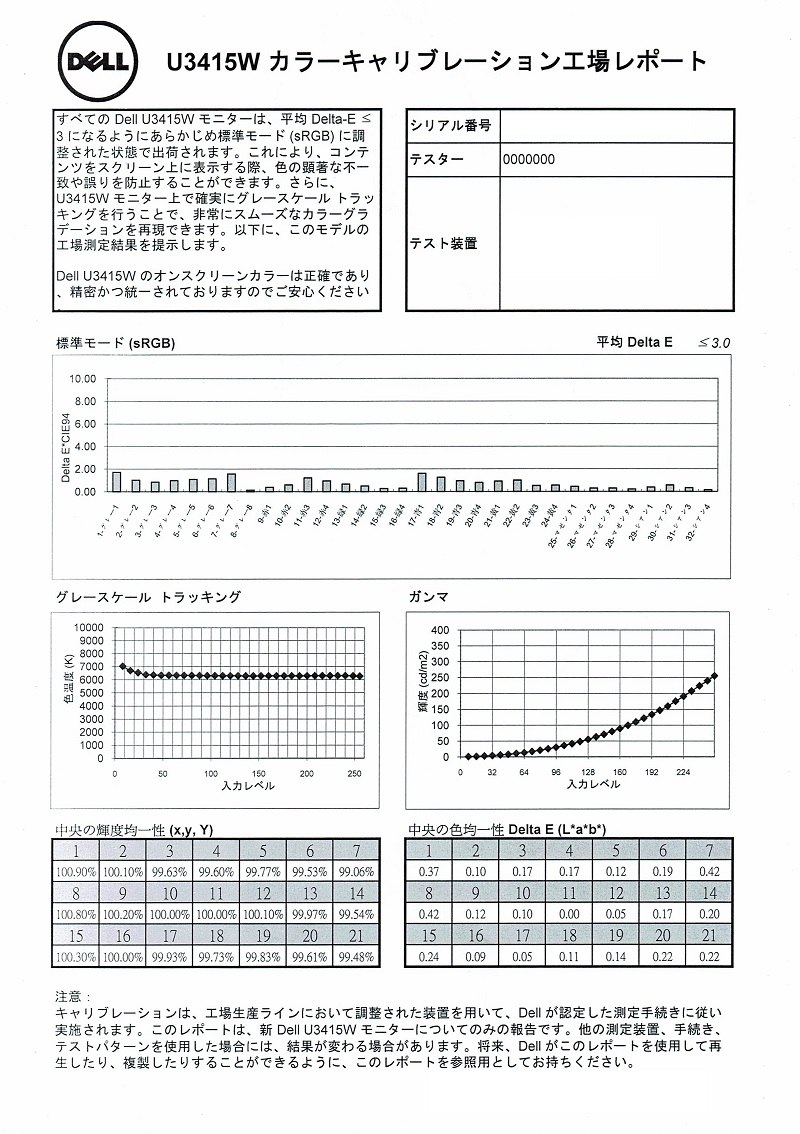エルゴトロン LX モニターアームは大画面モニターも保持可能!
2018/04/24
本エントリーの目次
モニターアームをお探しなら、エルゴトロン LX モニターアームが断然おすすめ!
少し前にモニターアームをお探しなら、エルゴトロンさんのLX モニターアームが断然おすすめですよー!
なんて書きました。
モニターアームを買うなら、エルゴトロンのLXが断然おすすめ! 45-248-026 LX 購入レビュー
さらにその中で、エルゴトロンさんのLX モニターアームは耐荷重がアーム1本あたり9.1kgなので、30インチを超える大画面モニターでも保持可能です!とも。
あれをご覧になった方の中には、本当に?
あんなに細いアームで、30インチを超える大画面モニターでも保持可能なの?
アームがモニターの重量に耐え切れず、だら~んと下がってきちゃうんじゃないの?
といった感じで、その性能を疑問に思ってしまう方もいらっしゃるかもしれません。
でも本当に取付可能なんですよ~!
そこで今回は、エルゴトロンさんのLX モニターアームに、はるるが新しく購入した34インチの大画面モニターを取り付けた様子をご紹介します!
はじめに
エルゴトロンさんのLX モニターアームには、可動範囲や取り付け・保持可能なモニター(ディスプレイ)の枚数が異なるモデルが複数存在します。
そしてモデルによって、取り付け・保持可能なモニターの重量(耐荷重)が異なるのでご注意ください。
たとえば、先日ご紹介した以下のエルゴトロン LX デュアル スタッキング(横/縦型) 45-248-026であれば、アーム1本あたり9.1kgの荷重まで耐えられます。
それに対して、今回実際に34インチの大画面モニターを取り付けしたエルゴトロン LX シングル 45-241-026では、耐荷重が11.3kgと、デュアル スタッキング(横/縦型) 45-248-026に比べて2kgほど対応可能な荷重が多いです。
そしてモニターの重量が対応している範囲であれば、基本的には問題なく取り付けできるはず。
ただデュアル スタッキング(横/縦型) 45-248-026など、デュアルモニター対応のモニターアームの場合、耐荷重の面では問題ないとしても、画面サイズが大きいモニターを2つ取り付けするとモニター同士がぶつかる、かさなるといった実用上の問題が起こります。
そのためエルゴトロンさんの公式サイトでは、それぞれのモデルについて対応しているモニターサイズを明示しており、デュアル スタッキング(横/縦型) 45-248-026は24インチ以下。
シングル 45-241-026は32インチ以下としています。
え!?34インチの大画面モニターは、仕様上非対応じゃないの!?
ここまでの話だけでは、はるるが取り付けを行った34インチの大画面モニターは、シングル 45-241-026の仕様上対応していないからダメじゃないか!
と思ってしまいそうですが、そこは大丈夫!
というのも、エルゴトロンさんのLX シングル 45-241-026の商品紹介ページに、以下のように記載されているため。
荷重範囲:2.3kg~11.3kgまで
モニタサイズと荷重範囲が合致しない場合は、荷重範囲を目安にアーム製品をお選びください。
したがって、基本的にはモニターの画面サイズはあまり気にせず、重量が仕様の範囲内かどうかに着目してモデルを選べばOK!というわけ。
だから34インチのモニターをシングル 45-241-026に取り付けするのも、耐荷重の範囲内であれば問題なしなんです!
ただ繰り返しになりますが、デュアルモニター対応のモニターアームでは、モニターのサイズによってはモニター同士が物理的に干渉する可能性があります。
そのため購入前に各モデルの仕様を確認し、取付可能であるかをしっかりと確認されると良いでしょう。
さて、それでは実際に34インチのモニターを、エルゴトロンさんのLX モニターアームに取り付けした際の様子をご紹介します!
まずは取り付けに使用したモニターについて、少しふれたいと思います。
取り付けを行ったDELL U3415Wは、34インチ、21:9の大画面モニター!
こちらが今回エルゴトロンさんのLX モニターアーム、シングル 45-241-026に取り付けを行ったDELLさんの大画面モニター、U3415Wです!
Dell ディスプレイ 曲面 モニター U3415W 34インチ/UWQHD(21:9)/IPS非光沢/5ms/HDMIx2,DPx2(MST)/sRGB99%/USBハブ/フレームレス/3年間保証
その主な特徴は、34インチの大画面モニターであること。
アスペクト比が21:9であること。
そして画面が曲面になっていることです。
画面サイズはもちろんのこと、箱も大きい!?
はるるは、このDELL U3415WをAmazonさんで注文しました。
そして自宅に宅配便で届いたU3415Wの箱の大きさを見てビックリ!
こちらがその箱。
画像で見るとさほど大きく感じませんが、横幅を測ってみると、なんと98cm!
この箱の大きさにより階段を上がる際は、かなり大変でした。
そのため2Fに設置する場合は、1Fで開梱して本体だけを2Fに持って行った方が良さそうです。
そしてこのモニターの最大の特徴であろう画面サイズは、スタンド部分を除くと高さ372mm、横幅824.7mm、奥行き73.3mm。
実物を見た際の第一印象は、想像以上に大きいな、これ…。
というものでした。
組み立てはワンタッチで簡単!
最近のDELLさんのモニターは、スタンド部分の作りが素晴らしく、ワンタッチで組み立て可能です。
こちらがそのスタンド。
モニター本体との接続部分は以下のようになっています。
これと接続するモニターの本体側は以下のようになっており、スタンド側の金属製の爪を本体に引っ掛けて押し込むとパチンとロックされる仕組み。
この本体部には、VESA規格対応の取付け用ネジが設置されており、エルゴトロンさんのLX モニターアームをはじめとしたVESA規格対応のアームを取付可能です。(取り付けの際はスタンドを外します。)
多数の入出力ポートを搭載!
DELL U3415Wは、多数の入出力ポートを搭載しています。
ただ一般的なモニターでよく使用されているミニD-Sub 15ピンやDVIポートは搭載されていないので、ご注意ください。
対応している入出力端子、内臓デバイスは以下のとおりです。
接続性
- HDMI(vr2.0)コネクタ × 1
- MHLコネクタ × 1
- Mini DisplayPort × 1
- DisplayPort(バージョン1.2) × 1
- DisplayPort(出力)(MST) × 1
- 音声ライン出力 × 15
- USB 3.0ポート – ダウンストリーム × 4(背面に4ポート)
- USB 3.0ポート – アップストリーム × 2
内蔵デバイス
- USB 3.0高速ハブ(USBアップストリームポート × 2、USBダウンストリームポート × 4)
- スピーカ(9 W × 2 = 18 W)
(DELL – U3415W 商品紹介ページより引用)
ちなみに一部のUSBポートについては背面中央ではアクセスしにくいためか、画面を正面から見て左側の背面にポートが用意されています。
アスペクト比が21:9の曲面モニターである!
このモニターは、アスペクト比が21:9の曲面モニターであるという点も特徴的です。
現在市販されているモニターでは、アスペクト比(画面の縦横比)が16:9のフルHD(解像度が1920 × 1080)モデルが一般的。
それに対してこのモニターは、アスペクト比が21:9。
そして解像度は3440 × 1440となっています。
この解像度のモニターは、一般的なものに比べてかなり横長であることから、ウルトラワイドモニターとも呼ばれています。
曲面モニターとなっているのは、この横長モニターを見やすくするための工夫なんじゃないかと。
これについては慣れるまでは見づらいかなぁ。
なんて思っていたんですが、実際に使ってみるとまったく気になりませんでした。
どれくらいの曲面なのかは、以下の画像を見ていただけると分かりやすいでしょう。
その他付属品について
DELL U3415Wの付属品は以下のとおり。
電源ケーブルやケーブル部のカバー、マニュアルディスク、ディスプレイポートケーブル、HDMIケーブル、USB 3.0アップストリームケーブル(モニターのUSBポートを使用するために必要)が付属します。
また液晶モニターのカラーキャリブレーション結果の資料も付属します。
エルゴトロン LX モニターアーム 45-241-026へのDELL U3415Wの取り付けについて
先にも書いたとおりDELLさんのU3415Wでは、モニター本体部のスタンド取り付け部にVESA規格対応の取付け用ネジが設置されています。
この部分にLX モニターアームのアーム部分を取り付けます。
今回はLX モニターアーム付属の手回しネジではなく、U3415Wに付属のネジで取り付けを行いました。
この状態でLX モニターアームの土台部分(基部)に設置してみると、問題が発生!
モニターが重すぎてアームが高さを保持できない!?
どうもLX モニターアームでは、市販の一般的なモニターの重量である3~4kg前後のモニターを保持できるように、工場出荷時の調整が行われているようです。
普通のモニターであれば、特に調整もせずにこのままで大丈夫。
ですが今回取り付けを行うDELL U3415Wは、8.44kgもある重量級のモニターです。
そのため未調整のままではアームの保持力が弱すぎるようで、アームを持ち上げても少しづつアームが下がってしまう状況でした。
この問題について、LX モニターアームではアームの保持力を調整する機構があるため、その調整を行い保持力を強くすることで対応可能です。
アームの保持力の調整機構は少し分かりづらいですが、アーム上部の首振り機構の基部の奥の以下の部分にあります。
このボルトを六角棒スパナで右回りに締めることで、保持力を強力に。
反対に左回りに緩めることで、保持力を弱く調整します。
LX モニターアームは、大画面モニターでもしっかり保持できる!
アームの保持力の調整を終え、しっかりとモニターを保持できるようになった状態がこちら。
とても大きなモニターと比べると、アームはかなり細く見えますが、しっかりとモニターを保持しています。
そしてPC作業用の机に実際に設置した状態がこちら。(正面中心のモニターがDELL U3415W)
エルゴトロンさんのモニターアームの特徴である、『ぐい~んと手で移動して、止めたいところでピタッと止める』動作ももちろん可能で、とても安定しています。
そしてたとえば以下のような角度もしっかり保持!
この状態でアームを上に持ち上げてもしっかり保持!
この強力な保持力や柔軟な可動性能は、本当にすごいですよね!
さすがエルゴトロンさんのLX モニターアーム!
というわけで。
エルゴトロン LX モニターアームなら、大画面・重量級モニターもしっかり保持できます!
今回ご紹介したように、エルゴトロンさんのLX モニターアームであれば、34インチの8kgを超える大画面・重量級モニターもしっかり保持できます!
ただこのクラスのモニターをモニターアームで取り付けする場合、その重量からアーム自体の強度は問題ないとしても、机の天板にはかなりの負荷がかかるため、それなりに強度が必要です。
そのため大画面・高重量のモニターをエルゴトロンさんのLX モニターアームで設置する際は、机の天板の強度が大丈夫かについても事前によく検討した方が良いでしょう。
参考までにはるるが使用している![]() PLUS(プラス)さんのネクシスデスク(NEXIS) ラウンドタイプでは、今のところ強度に問題はなさそうです。
PLUS(プラス)さんのネクシスデスク(NEXIS) ラウンドタイプでは、今のところ強度に問題はなさそうです。
モニターアームはとても便利なものなので、気になっている方は、ぜひ導入にむけて前向きに検討してみてくださーい!
補足:DELL U3415Wの使い勝手はどうなの?
DELL U3415Wについて、その使い勝手が気になる!
という方もいらっしゃると思うので補足します。
まず横長画面の使い勝手についてですが、とても素晴らしいです!
作業領域の拡大に伴い、作業性が向上したと感じています。
文字などの表示サイズについては、23インチのフルHDモニターと比較した場合、ほぼ同じか、多少小さいくらい。
そのため文字が小さくなって見づらくなった、ということはまったくありません。
U3415Wの競合(比較検討候補の)商品には、おそらく4Kモニター(ディスプレイ)が挙がると思います。
そして4Kモニターでは、U3415Wよりもかなり解像度が高い(特に縦方向)ため、文字がかなり小さく表示されてしまいます。(画面サイズにもよりますが、4Kモニターで主流の27インチと比べた場合。)
この問題についてはスケーリングというWindowsの機能を使用すれば、拡大表示することができ、一応は対応可能。
ただこの機能は対応していないソフトでは、問題が起こることもあり、万能ではありません。
この点を考えると、スケーリングを使用せずとも文字サイズがあまり小さくならない、U3415Wの34インチという画面サイズと3440 × 1440という解像度はちょうど良い組み合わせである、と感じました。
Dell ディスプレイ 曲面 モニター U3415W 34インチ/UWQHD(21:9)/IPS非光沢/5ms/HDMIx2,DPx2(MST)/sRGB99%/USBハブ/フレームレス/3年間保証
DELL U3415Wのココがダメ!
どうしてこうしたの、DELLさん!!
と思わず言いたくなってしまいたくなる、そんな許せない点がU3415Wにはあります。
それはモニターの設定変更ボタンがハードボタンではなく、タッチボタンであること。
そしてその反応がとにかく鈍いこと。
モニターの輝度やコントラストを調整する際は、このボタンを何度も操作する必要があるんですが、これの反応が悪く、イライラしたことが何度も。
5回押したつもりが3回しか反応しない!?
なんてことがわりと頻繁に起こります。
これは本機が10万円を超えるハイエンドよりのモデルのため、タッチボタンにすることで高級感を出したかったのか。
あるいは見た目を考えるとタッチボタンの方がよりスタイリッシュだったからなのか。
DELLさんがタッチボタンを採用した理由は分かりません。
ただ調整・設定の際の使い勝手を考えると、個人的には押し応えのあるハードボタンの方が良いと感じます。
調整・設定はそう頻繁に行うものではない。
そしてそれよりも高級感やスタイリッシュさを優先した、ということなのかもしれません。
もしそうであるならば、もう少しタッチの感度を改善していただけると、より素晴らしい製品になるんじゃないかと思います。